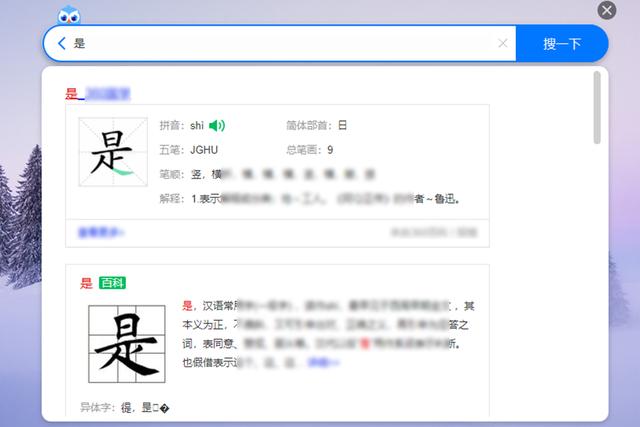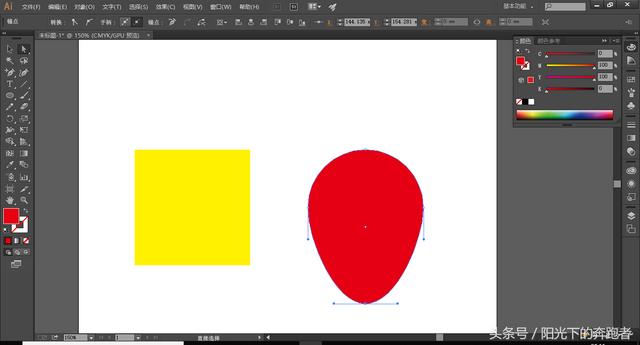小米手机的投屏功能(这才是小米手机投屏的正确姿势)
今天开会的时候,同事小王拿出了他的手机把PPT内容给投影到屏幕上了,一顿操作猛如虎,把我们都看懵了~会后,偷偷去学了一下,才知道,原来小米投屏还能这么玩啊!一起来看看吧!

1.Win10操作
温馨提示,需要Win10系统才有自带的投屏功能哦!只需要选择电脑右下角的气泡框,点击选择【连接】进入。

接着点击【投影到这台电脑】,把其中权限设更改为置为【所有位置都可用】,这样你的小米手机才可以被发现哈~

2.小米手机操作
小米手机的话,我们只需要点击手机的【设置】-【更多连接方式】,这里要用到的是【无线显示】的功能,开启后进行互相连接,就行啦~
~

1.快速投屏
如果你家的是小米电视,那就好办了,很简单,只需要打开小米电视后,选择菜单键,即可自动跳转到菜单,这时候我们选择【快速投屏】的选项即可。

2.小米扫一扫
这时候会出现一个二维码,你只需要打开小米手机的"扫一扫"功能,扫描电视里的二维码,完成连接之后就可以轻松投屏啦~

1.迅捷录屏大师介绍
还有一个通用的方法是通过软件来进行投屏,这里我经常使用的是【迅捷录屏大师】,这是一款集录屏投屏、视频编辑于一体的软件,可以轻松实现手机电脑投屏功能。

2.投屏具体操作
进入软件后,选择【视频工具】,选择【手机投屏】,进入之后只需要在电脑下载同名软件,点击中间的【扫一扫投屏】并扫描电脑上出现的二维码,连接成功后即可投屏。

怎么样?是不是很简单呢?感兴趣的话就自己试试看吧~轻松一秒小屏变大屏~如果你还有更好的手机投屏方法,可以在下方留言。
,免责声明:本文仅代表文章作者的个人观点,与本站无关。其原创性、真实性以及文中陈述文字和内容未经本站证实,对本文以及其中全部或者部分内容文字的真实性、完整性和原创性本站不作任何保证或承诺,请读者仅作参考,并自行核实相关内容。文章投诉邮箱:anhduc.ph@yahoo.com